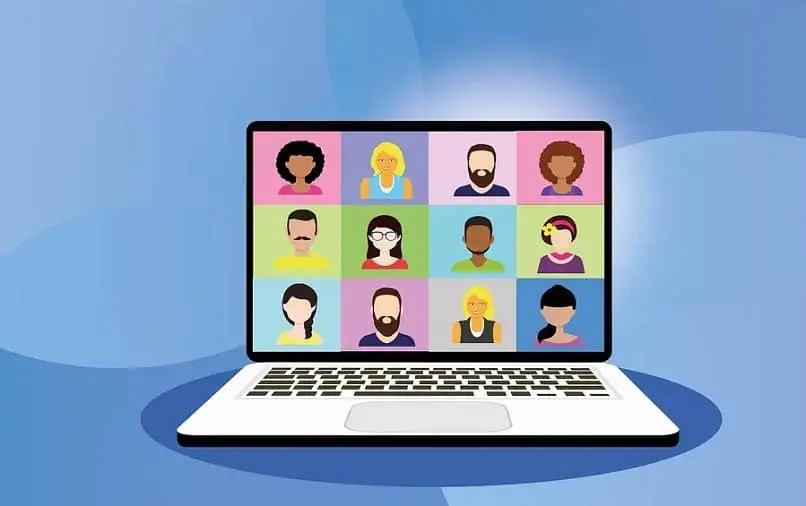
Skype ist eine der bekanntesten Plattformen, wenn es um Videoanrufkommunikation geht, und erfreut sich aufgrund der weltweiten Nachfrage nach seinem Dienst wachsender Beliebtheit. Es ist sehr wahrscheinlich, dass Ihr Mikrofon während eines Videoanrufs ein Problem hatte, was einer der häufigsten Fehler auf Videoanrufebene ist. Aus diesem Grund werden wir sehen, wie Sie dieses Mikrofonproblem in Skype lösen können.
Contents
Was sind die Hauptursachen für Skype-Audiofehler und warum treten sie auf?
Bevor wir dieses Problem lösen, müssen wir wissen, warum es passiert und die Hauptursachen dafür. Im Folgenden erläutern wir einige der häufigsten Gründe dafür, wie z.
- Ein Punkt, den wir berücksichtigen müssen, bevor wir einen anderen Fehler diagnostizieren, ist die Überprüfung unserer Internetverbindung , da dieses Audioproblem oft von der Person, mit der wir sprechen, als Audiofehler wahrgenommen werden kann. Dies ist jedoch auf schlecht zurückzuführen Konnektivität unsererseits.
- Andererseits kann uns eine Lautstärkeabweichung auch Probleme bereiten, denn wenn die Lautstärke unseres Mikrofons sehr niedrig ist, kann es nicht zu 100% erfassen, was wir darin sagen.
- Wir müssen auch sicherstellen, dass Skype über alle erforderlichen Berechtigungen verfügt, da unser Computer es wahrscheinlich nicht erlaubt hat, den Ton von unserem Mikrofon aufzunehmen, da der Ton fehlt
- Obwohl Skype die Erlaubnis zur Verwendung unseres Mikrofons erteilt hat, fehlt es schließlich an der Konfiguration, was dazu führt, dass es kein Mikrofon erfasst, weil es nicht ausgewählt wurde .

Wie behebt man Probleme mit der Skype-Audioverbindung?
Jetzt, da wir eine Vorstellung davon haben, welche Probleme unser Audio in Skype beeinträchtigen können, können wir Ihnen einfacher eine Lösung geben, da wir die Ursache dieses lästigen Fehlers kennen. Als Nächstes werden wir sehen, wie diese Probleme mit der Audioverbindung in Skype gelöst werden können.
- Wenn wir über die Qualität unserer Internetverbindung sprechen, können wir versuchen, eine direkte Verbindung zur Internetleitung herzustellen, näher an den Router heranzugehen oder eine größere Datenmenge zu löschen, eine Verbesserung unserer Verbindung zu erzielen und uns in unseren Skype-Anrufen besser zuzuhören.
- Wenn das Problem jedoch auf die geringe Lautstärke unseres Mikrofons zurückzuführen ist, müssen wir zur Skype-Startseite gehen, die drei Punkte im oberen mittleren Teil des Bildschirms eingeben und „Audio und Video“ mit mehreren eingeben Optionen zu diesen Aspekten, unter denen wir die Lautstärke unseres Mikrofons erhöhen können .
Wählen Sie die Standardgeräte Ihres PCs aus
Wenn Skype oder unser Computer das Mikrofon nicht erkennen, müssen wir es selbst konfigurieren, um eine Audioeingabe vom Mikrofon zu erhalten. Dazu müssen wir:
- Wir betreten die Skype-Startseite , geben die drei Punkte ein, die sich in der oberen Mitte des Bildschirms befinden, und geben dort ein, wo „Audio und Video“ steht.
- Sobald wir hier sind, können wir sehen, ob unser Mikrofon angeschlossen ist , und wenn dies nicht der Fall ist, müssen wir es nur auswählen, damit wir Audio haben.
Das ist mehr als genug, um unser Mikrofon in Skype zu konfigurieren. Wir nutzen die Tatsache, dass wir uns in den Audioeinstellungen befinden, und können sehen, ob unsere Lautsprecher gut ausgewählt sind. Es sollte beachtet werden, dass ein Problem mit der Kameraerkennung in diesem Bereich gelöst werden kann.

Wie lege ich Skype-Audioberechtigungen unter Windows fest?
Ein Problem, das uns möglicherweise mit Skype-Audio passiert, ist, dass wir die Berechtigungen für Windows nicht aktiviert haben, damit es das Mikrofon verwenden kann, was es uns unmöglich macht, bei einem Anruf zu sprechen. Um es zu lösen, müssen wir diese Schritte befolgen, damit das Audio in Skype funktioniert, wobei dieser Vorgang schnell und einfach ist.
- Wir öffnen den Start der Taskleiste, indem wir in der Systemsteuerung die Stelle eingeben, an der „Einstellungen“ steht. Dort angekommen haben wir eine Registerkarte mit der Aufschrift „System“, die uns schließlich zu „Audio“ führt.
- Nachdem wir „Audio“ eingegeben haben, müssen wir auf „Eingabe“ klicken und dort fortfahren, wo „Eingabegerät auswählen“ steht, um zu prüfen, ob das Mikrofon ausgewählt ist oder nicht .
- Wenn wir dies bestätigen, haben wir die Möglichkeit, einen Test durchzuführen, mit dem wir am Ende bestätigen, dass wir Audio haben, zusätzlich dazu, dass Audio für Skype leichter unterstützt wird.